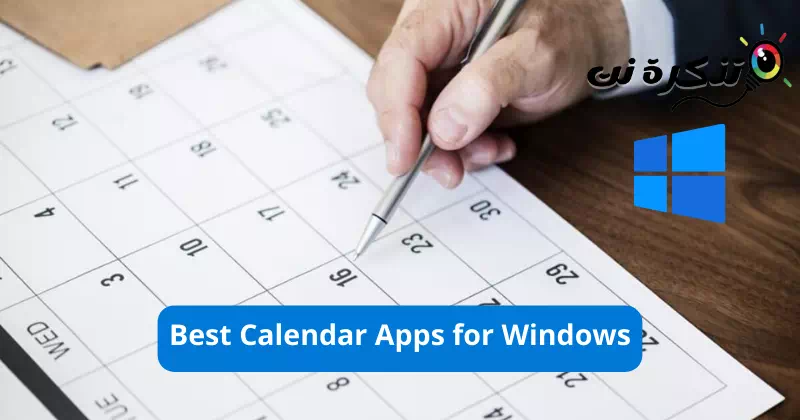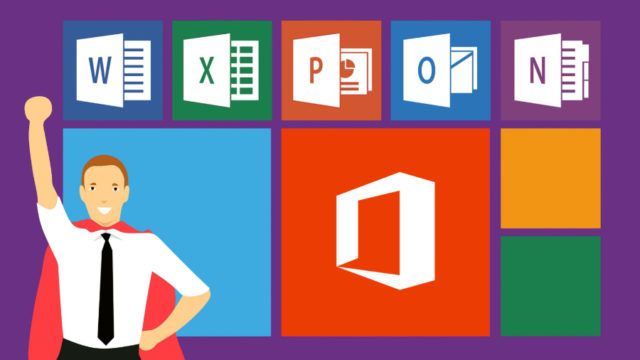ស្គាល់ខ្ញុំ កម្មវិធីប្រតិទិនល្អបំផុតសម្រាប់ Windows 11 និង 10 ក្នុងឆ្នាំ 2023 ។
តើអ្នកឈឺ និងធុញទ្រាន់នឹងការបាត់កាលបរិច្ឆេទកំណត់ ភ្លេចកាលបរិច្ឆេទសំខាន់ៗ និងជាប់គាំងនឹងការរក្សាអ្វីៗគ្រប់យ៉ាងនៅនឹងកន្លែងមែនទេ? សព្វថ្ងៃនេះ វាមិនមែនជារឿងចម្លែកទេដែលមានអារម្មណ៍ធុញថប់នឹងបរិមាណនៃសកម្មភាព ការប្រជុំ និងកាតព្វកិច្ចផ្សេងទៀតដែលបង្កើតឡើងជារៀងរាល់ថ្ងៃ។
ទោះយ៉ាងណាក៏ដោយ ការតាមដានការណាត់ជួបរបស់អ្នកនឹងមានលក្ខណៈសាមញ្ញ កម្មវិធីប្រតិទិនដែលអាចទុកចិត្តបាន។.
កម្មវិធីប្រតិទិនអាចជាឧបករណ៍ដ៏ល្អសម្រាប់អ្នកដែលចង់ឈរនៅលើកំពូលនៃបញ្ជីការងារត្រូវធ្វើរបស់ពួកគេ ហើយចងចាំព្រឹត្តិការណ៍សំខាន់ៗដូចជាថ្ងៃខួប ខួបកំណើត និងថ្ងៃបុណ្យជាដើម។
នឹងជួយអ្នក។ កម្មវិធីប្រតិទិន រក្សាកាលវិភាគ និងបង្កើនពេលវេលារបស់អ្នកដោយប្រើមុខងារដូចជា ការរំលឹក وកាលវិភាគព្រឹត្តិការណ៍ وការគ្រប់គ្រងភារកិច្ច.
ប៉ុន្តែមានលទ្ធភាពផ្សេងទៀតដែលធ្វើឱ្យជម្រើសពិបាក។
តើកម្មវិធីប្រតិទិនមួយណាដែលអ្នកយល់ថាមានប្រយោជន៍បំផុតនៅពេលប្រើ Windows 10? តើលក្ខណៈអ្វីខ្លះដែលអ្នកឲ្យតម្លៃបំផុត? យើងបានដាក់បញ្ចូលគ្នានូវឯកសារយោងលម្អិតនៃកម្មវិធីប្រតិទិនដែលមានប្រយោជន៍បំផុតដែលមាន ដើម្បីជួយអ្នកធ្វើការសម្រេចចិត្តប្រកបដោយការយល់ដឹង។
មិនថាអ្នកកំពុងស្វែងរកកម្មវិធីពេញនិយមដូចជា ប្រតិទិន Microsoft أو ប្រតិទិនរបស់ google ឬកម្មវិធីមិនច្បាស់លាស់ដូចជា ViewMinder أو ភ្លៀងធ្លាក់ យើងបានខិតខំប្រឹងប្រែងដើម្បីស្វែងរកកម្មវិធីប្រតិទិនល្អបំផុតសម្រាប់កុំព្យូទ័រយួរដៃ Windows 11 និង 10 ហើយនាំមកជូនអ្នកទាំងអស់គ្នា។
មិនថាអ្នកចង់បានកម្មវិធីប្រតិទិនសាមញ្ញ និងងាយស្រួលប្រើ ឬកម្មវិធីស្មុគស្មាញ និងសំបូរបែបនោះទេ យើងមានអ្វីដែលអ្នកត្រូវការ។
កម្មវិធីប្រតិទិនល្អបំផុតសម្រាប់ Windows PC
តាមរយៈអត្ថបទនេះ យើងនឹងចែករំលែកជាមួយអ្នកនូវការជ្រើសរើសកម្មវិធី Windows calendar ល្អបំផុត និងសម្បូរបែបបំផុត ដើម្បីបំពេញតម្រូវការរបស់អ្នក។ ដូច្នេះសូមចាប់ផ្តើម។
1. ប្រតិទិន Microsoft (កម្មវិធីប្រព័ន្ធ)
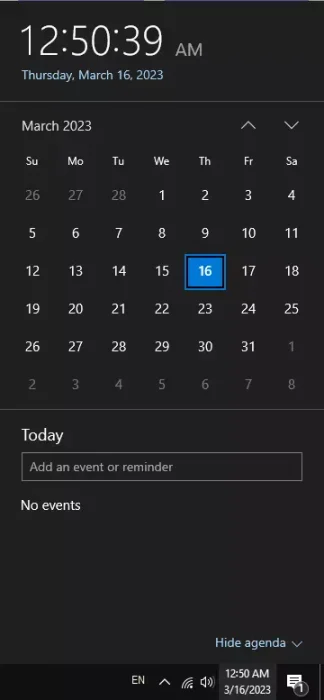
ដោយសារវាត្រូវបានបង្កើតឡើងនៅក្នុង Windows 10 កម្មវិធីប្រតិទិនដែលភ្ជាប់មកជាមួយគឺជាជម្រើសដ៏ល្អបំផុត។ ការងារត្រូវធ្វើ និងការរំលឹកអាចត្រូវបានចូលប្រើតាមរយៈបន្ទះដែលលេចឡើងនៅពេលអ្នកចុចលើកាលបរិច្ឆេទ/ពេលវេលា របារភារកិច្ច. ម៉ឺនុយបន្ថែមព្រឹត្តិការណ៍ ឬការរំលឹកអនុញ្ញាតឱ្យអ្នកបន្ថែមកិច្ចការថ្មីទៅក្នុងប្រតិទិន។
ប្រសិនបើអ្នកចង់ឃើញប្រតិទិនទាំងមូល វាយ “ប្រតិទិននៅក្នុងរបារស្វែងរកម៉ឺនុយចាប់ផ្តើម។ កម្មវិធីប្រតិទិនអាចធ្វើសមកាលកម្មជាមួយគណនី Microsoft Outlook របស់អ្នក ដូច្នេះព្រឹត្តិការណ៍ ឬការណាត់ជួបថ្មីៗដែលអ្នកបង្កើតនៅក្នុង Outlook ក៏បង្ហាញនៅក្នុងកម្មវិធីផងដែរ។
អ្នកដែលប្រើ Outlook សម្រាប់ការងារនឹងរកឃើញថាវាមានប្រយោជន៍ជាពិសេសព្រោះវាអនុញ្ញាតឱ្យពួកគេរក្សាទុកប្រតិទិនពីរផ្សេងគ្នា: មួយសម្រាប់ការងារ និងមួយទៀតសម្រាប់បញ្ហាផ្ទាល់ខ្លួន។
2. ប្រតិទិន Google
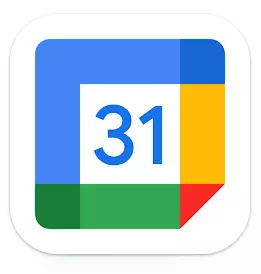
គ្មានការសង្ស័យនោះទេ។ ប្រតិទិន Google ឬជាភាសាអង់គ្លេស៖ ប្រតិទិនរបស់ google វាគឺជាកម្មវិធីប្រតិទិនដ៏ល្អបំផុតនៅទីនោះ ហើយសមនឹងទទួលបានចំណាត់ថ្នាក់លេខមួយនៅក្នុងបញ្ជីរបស់យើង។ ជាកម្មវិធីឥតគិតថ្លៃ វាមានលក្ខណៈពិសេសទាំងអស់ដែលអ្នកចង់បានពីផលិតផលពាណិជ្ជកម្ម។ វាមានចំណុចប្រទាក់វិចារណញាណដែលធ្វើឱ្យការបង្កើត និងថែទាំប្រតិទិនរបស់អ្នកមានភាពងាយស្រួល។
វាអាចផ្ញើការរំលឹកដោយស្វ័យប្រវត្តិដល់អ្នក និងធ្វើឱ្យប្រាកដថាអ្នកមិនខកខានថ្ងៃកំណត់ម្តងទៀតឡើយ។ វាក៏អាចធ្វើទៅបានផងដែរក្នុងការអញ្ជើញមិត្តរួមការងារឱ្យចូលរួមព្រឹត្តិការណ៍នាពេលខាងមុខ ឬឱ្យពួកគេបន្ថែមវាទៅក្នុងប្រតិទិនដែលបានចែករំលែករបស់ពួកគេ។
3. សំបុត្រ និងប្រតិទិន
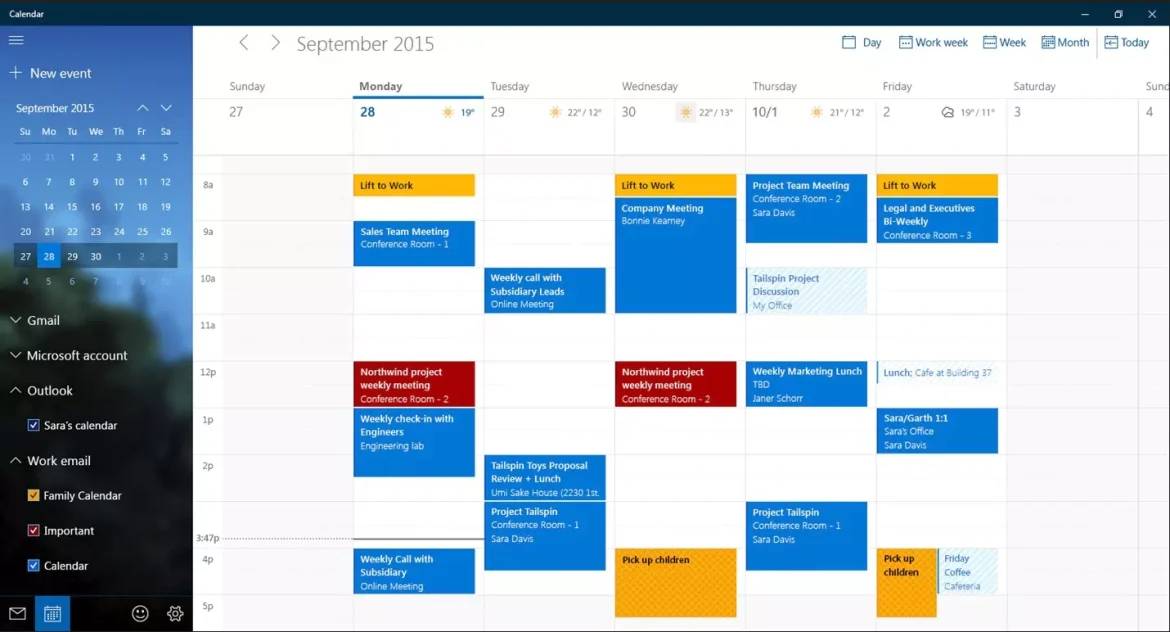
ប្រសិនបើអ្នកកំពុងស្វែងរកកម្មវិធីប្រតិទិនសម្រាប់កុំព្យូទ័រ Windows របស់អ្នក សូមពិចារណាអំពីបញ្ហានេះ សំបុត្រ និងប្រតិទិន ឬជាភាសាអង់គ្លេស៖ អ៊ីមែលនិងប្រតិទិន របស់ Microsoft ។
វាជាកម្មវិធីតូចមួយដែលមិនប្រើទំហំច្រើនដូច Outlook ។ ដោយសារវាជាកម្មវិធីដាច់ដោយឡែក ឈុត Office ពេញលេញមិនត្រូវបានទាមទារទេ។
កម្មវិធីនេះនឹងជួយអ្នកឱ្យស្ថិតនៅលើកំពូលនៃអ៊ីមែលរបស់អ្នក រៀបចំថ្ងៃរបស់អ្នក និងរក្សាទំនាក់ទំនងជាមួយមនុស្សជាទីស្រលាញ់របស់អ្នក និងមិត្តរួមការងារ។
កម្មវិធីនេះនឹងផ្តល់នូវការទំនាក់ទំនងយ៉ាងរលូន មិនថានៅកន្លែងធ្វើការ ឬនៅផ្ទះនោះទេ។
វាជាឧបករណ៍ដ៏មានប្រយោជន៍សម្រាប់ការរុករកព័ត៌មានលម្អិតគណនី និងផ្តោតលើអ្វីដែលសំខាន់។ វាដំណើរការជាមួយអ្នកផ្តល់អ៊ីមែលធំ ៗ ទាំងអស់រួមទាំង ជីម៉ែល و Outlook.com និងកំណត់ការសម្រាក ការិយាល័យ 365.
4. ប្រតិទិនមួយ
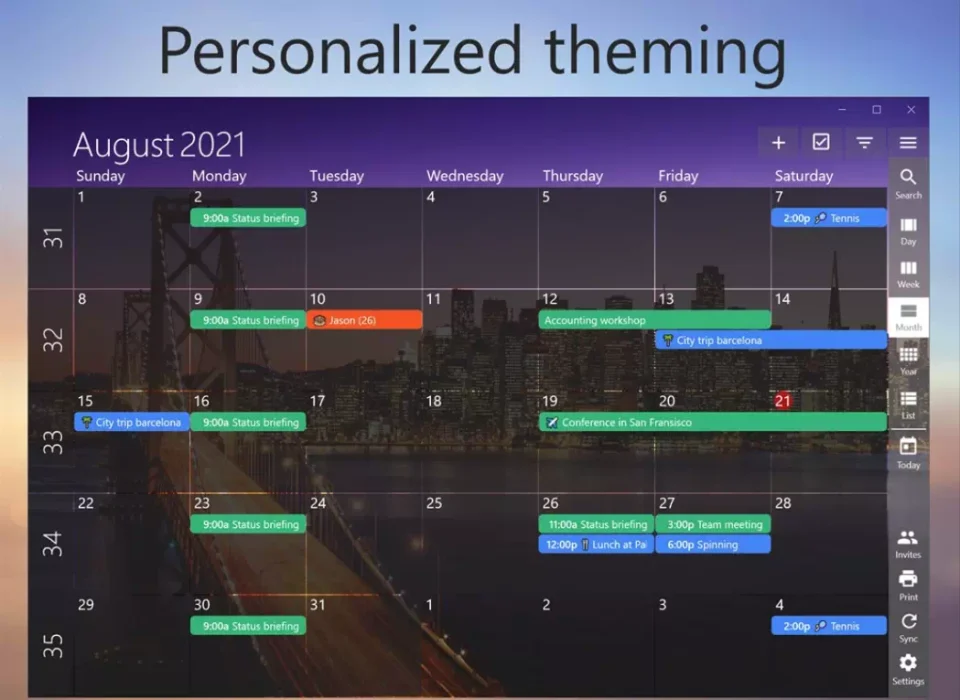
ប្រសិនបើអ្នកកំពុងប្រើ Windows 10 ប្រតិទិនឥតគិតថ្លៃនេះនឹងបំពេញតម្រូវការតាមដានពេលវេលារបស់អ្នក។ នឹងដឹកនាំ ដំឡើង One Calendar ពី Microsoft Store បង្ហាញអេក្រង់ស្វាគមន៍ ដែលអ្នកអាចជ្រើសរើសរូបរាងពីបញ្ជីនៃជម្រើសជាងដប់។
បន្ទាប់មក អ្នកនឹងត្រូវបានតម្រូវឱ្យភ្ជាប់ប្រតិទិនរបស់អ្នកជាមួយសេវាកម្មអនឡាញដូចជា Outlook, Gmail, Google Calendar, iCloud, Webcal, GMX ជាដើម។ អ្នកអាចបន្តប្រើគណនីដដែល ប៉ុន្តែទិន្នន័យនឹងមិនធ្វើសមកាលកម្មរវាងឧបករណ៍ទេ។
5. ប្រតិទិន Chronos
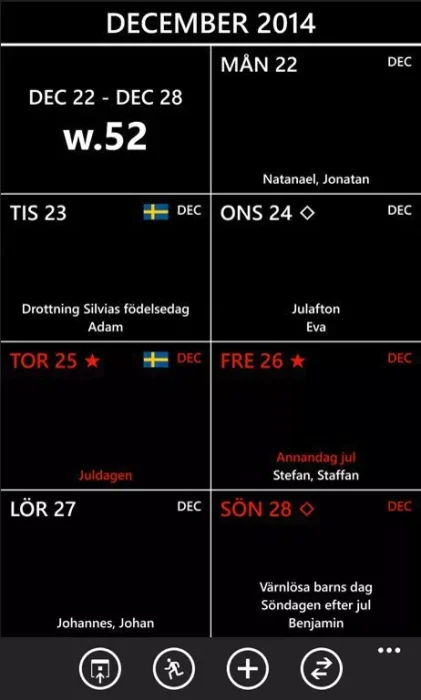
ការប្រើប្រាស់ Windows 10 និងកម្មវិធីមួយ។ ប្រតិទិន Chronos មានភាពបត់បែន និងងាយស្រួលប្រើ អ្នកអាចសម្រេចបានកាន់តែច្រើនក្នុងរយៈពេលតិច។
ចំណុចប្រទាក់អ្នកប្រើនៃកម្មវិធីអាចត្រូវបានកែប្រែដើម្បីផ្តល់នូវរូបរាង និងអារម្មណ៍ដែលសាកសមនឹងអ្នកប្រើប្រាស់។
ការអាប់ដេតតាមពេលវេលាជាក់ស្តែង និងឧបករណ៍គ្រប់គ្រងកិច្ចការរួមបញ្ចូលគ្នាមានន័យថាអ្នកនឹងមិនខកខានការណាត់ជួបផ្សេងទៀត ឬថ្ងៃផុតកំណត់ទៀតទេ។
កម្មវិធីនេះអាចធ្វើសមកាលកម្មកាលវិភាគរបស់អ្នកនៅលើឧបករណ៍នានា ព្រោះវាដំណើរការជាមួយប្រព័ន្ធប្រតិទិនជាច្រើន។
6. ViewMinder
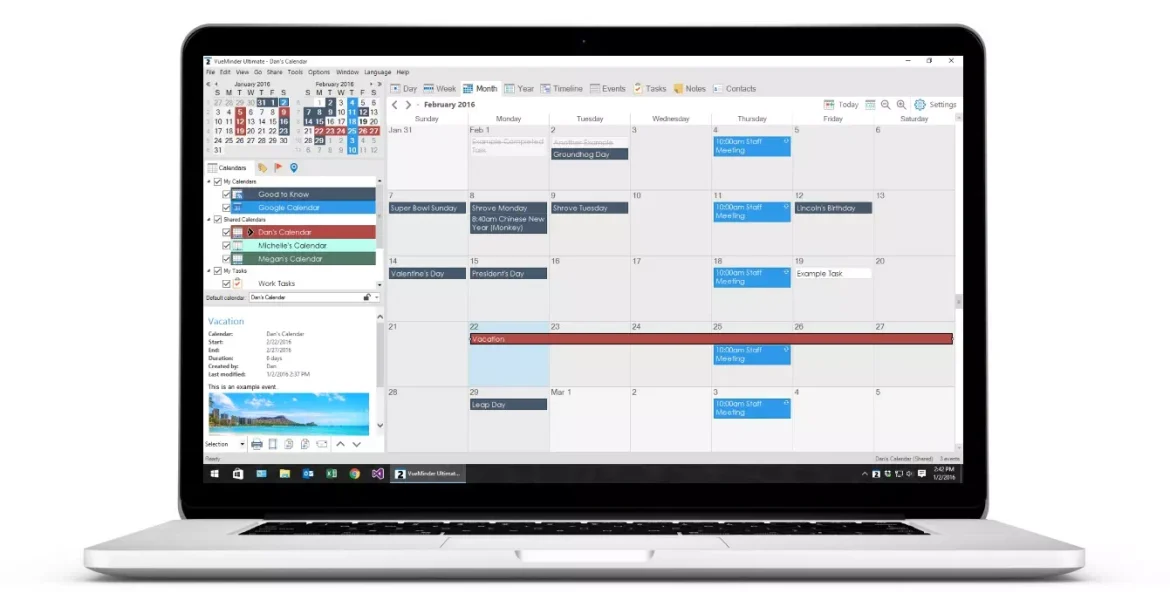
ចាប់ផ្តើមជាមួយ Windows XP និងកំណែក្រោយៗទៀត រួមទាំង Windows 10, 8, 7 និង Vista សុទ្ធតែអាចប្រើជាមួយ ViewMinder ដែលជាកម្មវិធីប្រតិទិនដ៏មានប្រយោជន៍មួយផ្សេងទៀត។ ចំណុចប្រទាក់មានភាពច្របូកច្របល់ និងមិនមានការរៀបចំ ប៉ុន្តែមុខងារគឺល្អឥតខ្ចោះ។
កម្មវិធីនេះធ្វើឱ្យមានភាពងាយស្រួលក្នុងការជ្រើសរើសខែ និងកាលបរិច្ឆេទ និងរៀបចំកាលវិភាគទៅតាមនោះ។ អ្នកក៏អាចជ្រើសរើសមុខងារបញ្ជីការងារត្រូវធ្វើ ដើម្បីជួយអ្នកបន្តដំណើរជាមួយគម្រោងរបស់អ្នក។
ជាប្រាក់រង្វាន់ អ្នកអាចធ្វើកំណត់ចំណាំដើម្បីរំលឹកអ្នកជានិច្ចអំពីព័ត៌មានសំខាន់ៗ។ លក្ខណៈពិសេសល្អបំផុតគឺសមត្ថភាពក្នុងការបង្កើតតំណភ្ជាប់រវាងប្រភេទព័ត៌មានផ្សេងៗគ្នា ដូចជាព្រឹត្តិការណ៍ប្រតិទិន កំណត់ចំណាំ ទំនាក់ទំនង កិច្ចការជាដើម។
7. ពេលវេលារបស់ខ្ញុំ
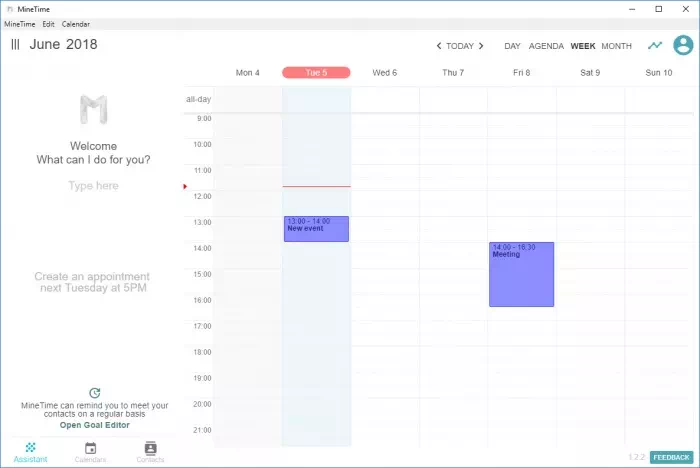
កម្មវិធីមួយ ពេលវេលារបស់ខ្ញុំ វាគឺជាជម្រើសឥតគិតថ្លៃ និងដោយផ្ទាល់ចំពោះកម្មវិធីប្រតិទិនដែលមានស្រាប់។ អ្វីទាំងអស់ដែលត្រូវបានទាមទារគឺត្រូវភ្ជាប់គណនីសាមញ្ញទៅកាន់អ្នកផ្តល់សេវា។ ចុចមួយដងគឺចាំបាច់ទាំងអស់ដើម្បីធ្វើបច្ចុប្បន្នភាព ឬដំឡើងកម្មវិធីនេះ។
ផ្នែកដ៏ល្អបំផុតគឺថាវាដំណើរការជាមួយរាល់សេវាកម្មប្រតិទិនដែលអ្នកប្រើ រួមទាំង Google Calendar, Outlook.com, Exchange, iCloud និងសេវាកម្ម CalDAV ណាមួយ។ វិធីនេះ អ្នកអាចតាមដានអ្វីៗគ្រប់យ៉ាងនៅក្នុងប្រតិទិនដ៏ងាយស្រួលមួយ។
អ្នកក៏អាចពិនិត្យមើលការយល់ដឹង ដែលបង្ហាញទិន្នន័យដូចជាចំនួនដងដែលអ្នកបានទទួលទានអាហារថ្ងៃត្រង់ជាមួយមិត្តរួមការងារនាពេលថ្មីៗនេះ តើប៉ុន្មានដងនៃកាលបរិច្ឆេទនៃព្រឹត្តិការណ៍ត្រូវបានផ្លាស់ប្តូរ។ល។
ចំណុចប្រទាក់អ្នកប្រើដែលអាចបត់បែនបានធ្វើឱ្យការប្រជុំរៀបចំផែនការ ឬកិច្ចការផ្សេងទៀតមានលក្ខណៈសាមញ្ញ។ កម្មវិធីទូរសព្ទ និងកុំព្យូទ័រនេះប្រើបញ្ញាសិប្បនិម្មិត ដើម្បីសិក្សាពីទម្លាប់ និងចំណង់ចំណូលចិត្តរបស់អ្នក។ ផ្នែកដ៏ល្អបំផុតគឺថាវាអាចប្រើបានដោយឥតគិតថ្លៃ!
8. DayBridge
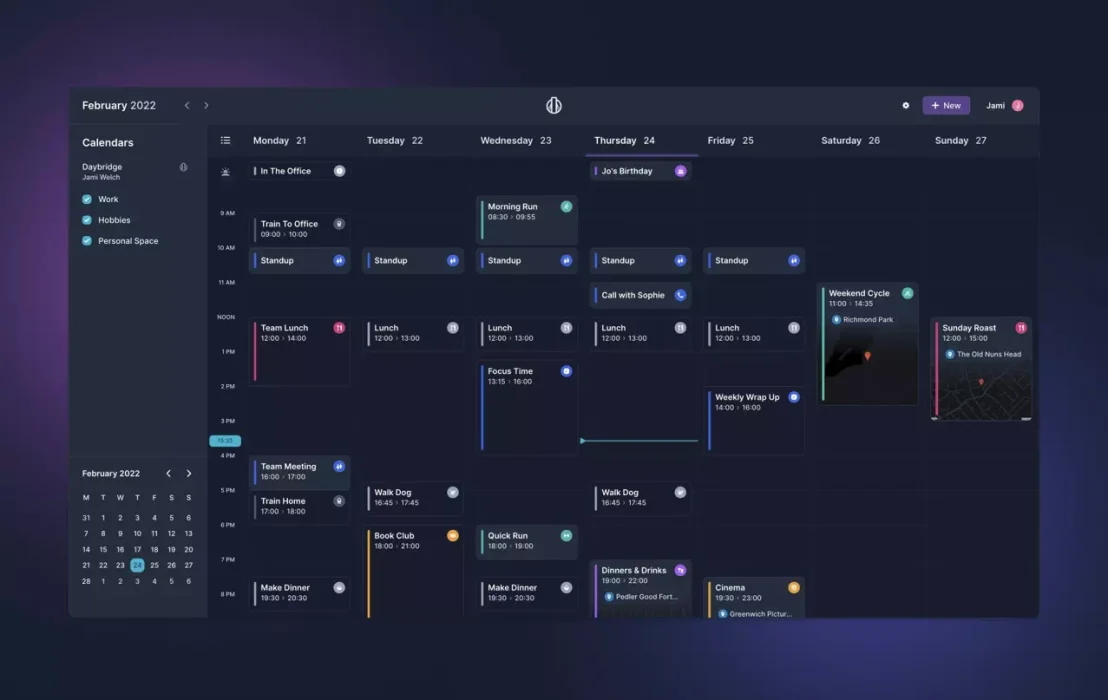
ដូច Google Calendar កម្មវិធីតាមគេហទំព័រនេះទាមទារការចូលមុនពេលប្រើវា។ ស្ពានថ្ងៃ គឺជាឧបករណ៍កំណត់ពេលវេលាតែមួយគត់ដែលផ្តោតដោយផ្ទាល់ទៅលើអ្នកប្រើប្រាស់ជាជាងអាជីវកម្ម។ ផ្តល់ជម្រើសដែលអាចបត់បែនបានចំពោះប្រតិទិនប្រពៃណីជាមួយនឹងក្រឡាចត្រង្គថេរ ដូច្នេះអ្នកអាចរៀបចំផែនការថ្ងៃរបស់អ្នកបានយ៉ាងពិតប្រាកដតាមដែលអ្នកឃើញ។
ការចាត់តាំង កាលវិភាគ និងការតាមដានកំណត់ចំណាំអាចធ្វើឡើងនៅកន្លែងតែមួយ។ គាត់សួរអ្នក។ ស្ពានថ្ងៃ សំណួរមួយចំនួនក្នុងអំឡុងពេលចុះឈ្មោះ ដើម្បីស្វែងយល់បន្ថែមអំពីអ្នក និងតម្រូវការរបស់អ្នក បន្ទាប់មកណែនាំវិធីដើម្បីសម្រួលដំណើរការប្រតិទិនរបស់អ្នក។
9. ប្រតិទិនរបស់ខ្ញុំ។
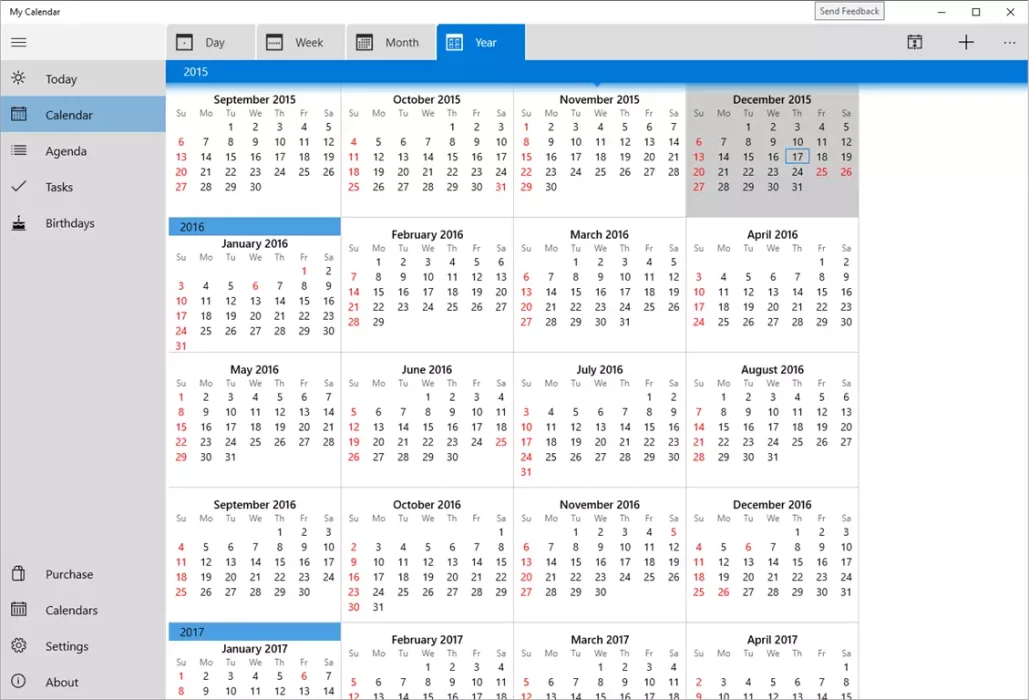
تطبيق ប្រតិទិនរបស់ខ្ញុំ។ ផ្តល់ជូនដោយ Microsoft គឺជាកម្មវិធីប្រតិទិន Windows ថ្នាក់ដំបូង។ វាថ្មីសម្រាប់ App Store ប៉ុន្តែវាកំពុងបង្កើតរលករួចហើយ។
អ្នកអាចរកមើលប្រតិទិនរបស់អ្នកនៅក្នុង "ក្បឿងផ្ទាល់ការបន្ថែមរូបថតទៅថ្ងៃកំណើត និងការគ្រប់គ្រងកិច្ចការ ក្នុងចំណោមមុខងារផ្សេងៗទៀត។
10. ប្រតិទិនសង្ឃឹម
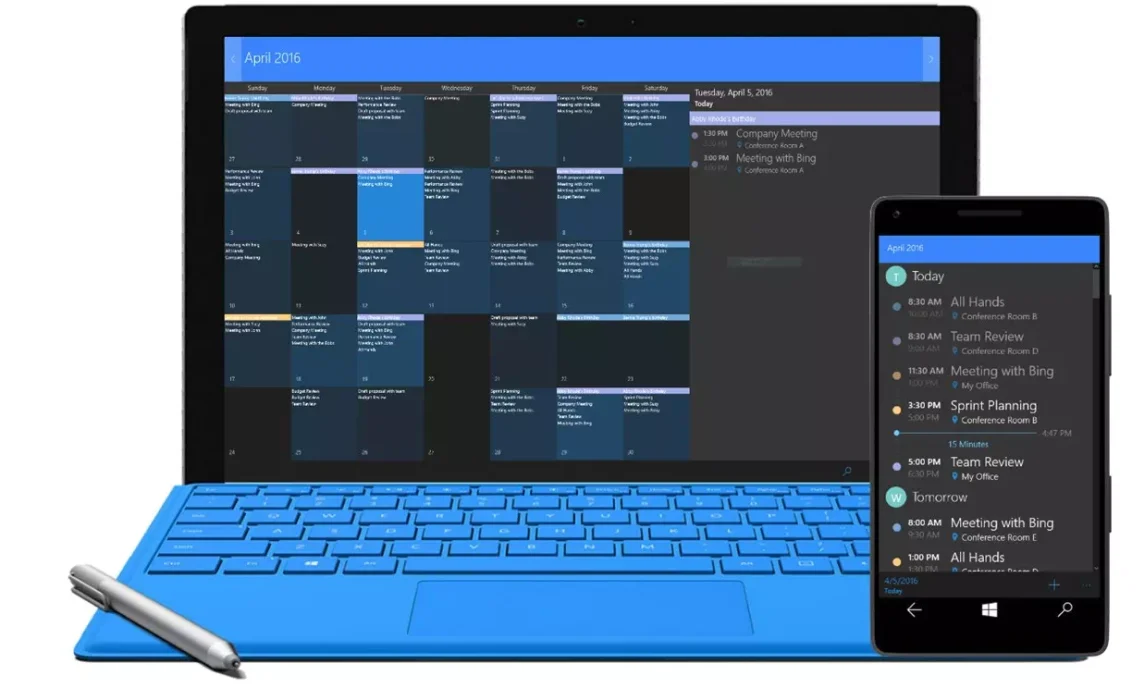
تطبيق ប្រតិទិនសង្ឃឹម វាអាចប្រើបានទាំងកំណែ 32 ប៊ីត និង 64 ប៊ីតនៃ Windows 10 ។
វាមានសោភ័ណភាព និងដំណើរការជាមួយ iCloud, Google Calendar, Outlook, Yahoo, Exchange, Office 3606 និងច្រើនទៀត។
សមត្ថភាពក្នុងការប្តូររវាងទិដ្ឋភាពប្រចាំខែ និងសប្តាហ៍ និងការមើលរបៀបវារៈនឹងធ្វើឱ្យវាកាន់តែងាយស្រួលក្នុងការតាមដានការប្តេជ្ញាចិត្តរបស់អ្នក។ កាលវិភាគដែលអ្នកកំណត់អាចត្រូវបានលាក់ និងទាញយកមកវិញបានគ្រប់ពេល។
សូមចំណាំថាការផ្សាយពាណិជ្ជកម្មគឺជាផ្នែកមួយនៃកំណែឥតគិតថ្លៃ។ ទោះជាយ៉ាងណាក៏ដោយ កំណែគ្មានការផ្សាយពាណិជ្ជកម្មអាចទិញបានក្នុងតម្លៃត្រឹមតែ $2.49 ប៉ុណ្ណោះ។
ការណែនាំនេះគឺអំពីការស្គាល់កម្មវិធីប្រតិទិនល្អបំផុតទាំង 10 សម្រាប់ Windows 11 និង Windows 10។ ផងដែរ ប្រសិនបើអ្នកស្គាល់កម្មវិធីប្រតិទិន Windows ផ្សេងទៀត សូមប្រាប់ពួកគេតាមរយៈមតិយោបល់។
យើងសង្ឃឹមថាអ្នករកឃើញអត្ថបទនេះមានប្រយោជន៍សម្រាប់អ្នកដើម្បីដឹង កម្មវិធីប្រតិទិនល្អបំផុតសម្រាប់វីនដូ. ចែករំលែកយោបល់ និងបទពិសោធន៍របស់អ្នកនៅក្នុងមតិយោបល់។ ដូចគ្នានេះផងដែរ ប្រសិនបើអត្ថបទបានជួយអ្នក ត្រូវប្រាកដថាចែករំលែកវាជាមួយមិត្តភក្តិរបស់អ្នក។